
在使用会声会影的时都会遇这样一个问题,在视频编辑尺寸的选项中,自定义选项显示是灰的,不能实现自定义修改,如何实现视频的大小自定义呢,下面就会声会影中的具体设置方法和大家分享一下。
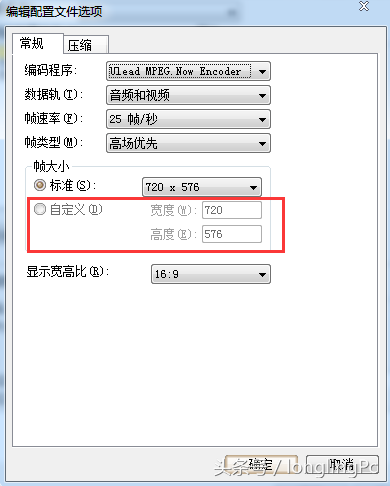
图1:自定义显示灰色
首先打开会声会影视频编辑软件,打开“设置”菜单,在下拉菜单中选择“项目属性”;
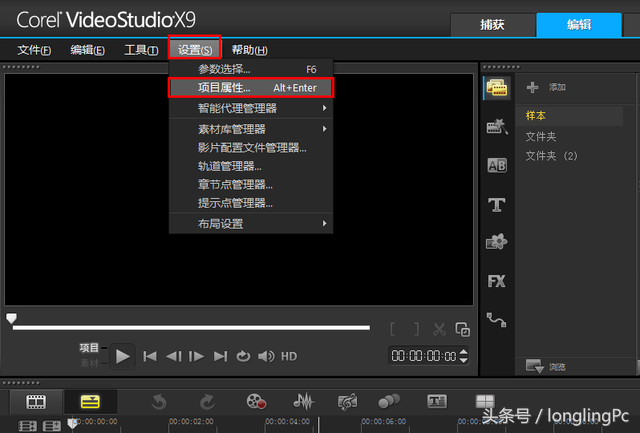
接下来,在项目属性对话框中将项目格式改为【DV/AVI】,然后在弹出的对话框中,点击确定即可。一定要注意我们的项目尺寸的更改是要在项目编辑之前就设置好,否则时间线上的内容很容易错乱或丢失。
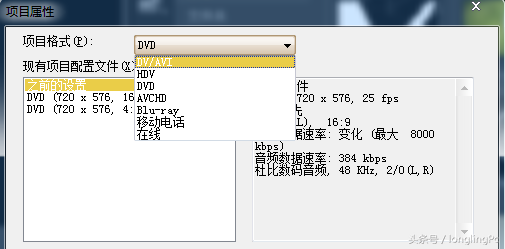
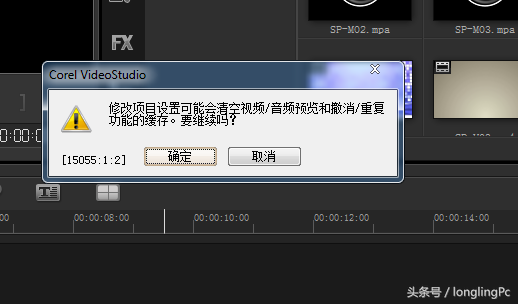
其次,再找开【设置】——“【项目属性】,在弹出的【项目属性】窗口中点击右下脚的【编辑】选项。
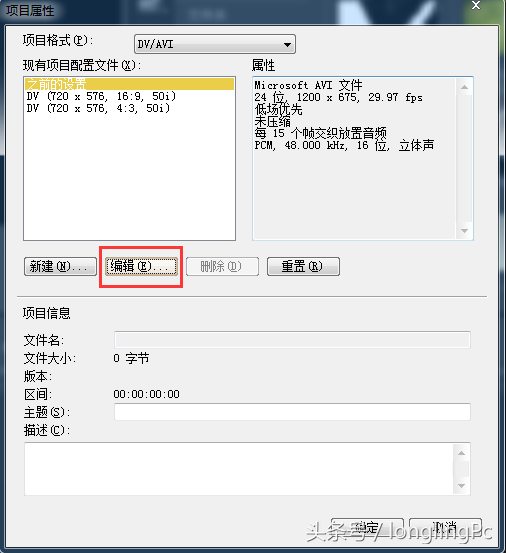
在弹出的【编辑配置文件选项】中,我们选择的是【常规】,这时候我们就可以看到【自定义】已经能手动输入宽度及高度了,输入我们实际需要的视频大小,然后调整我们需要的帧速率。确定即可完成。
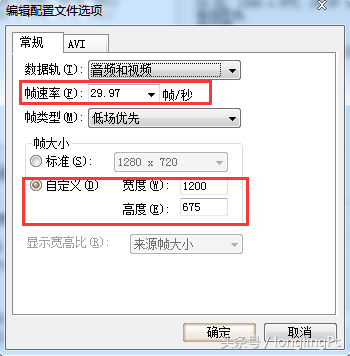
版权声明:本文内容由互联网用户自发贡献,该文观点仅代表作者本人。本站仅提供信息存储空间服务,不拥有所有权,不承担相关法律责任。如发现本站有涉嫌抄袭侵权/违法违规的内容, 请发送邮件至举报,一经查实,本站将立刻删除。
相关文章





